CLASE N° 4 INFORMATICA
TEMA
WORD
FORMATO EN WORD
En Word podemos cambiar el tipo, tamaño y color de fuente para poder mejorar la presentación de los documentos:
IMPORTANTE
El profesor explicara en clase virtual en forma detalla LA ACTIVIDAD N°4 de cómo realizar el WORD.
Abrir un nuevo documento de Word y realizar los siguientes cambios al
documento
TEXTO
“UNA VEZ TERMINADA LA ACTIVIDAD SUBIR A TU CARPETA DEL DRIVE:
LINK: https://drive.google.com/drive/folders/1wMDOMGAc0p2vlG2Zdvh6tAs4fQ0IUiKE?usp=sharing
IMPORTANTE
FECHA DE
PRESENTACIÓN: HASTA EL 02/06/2021







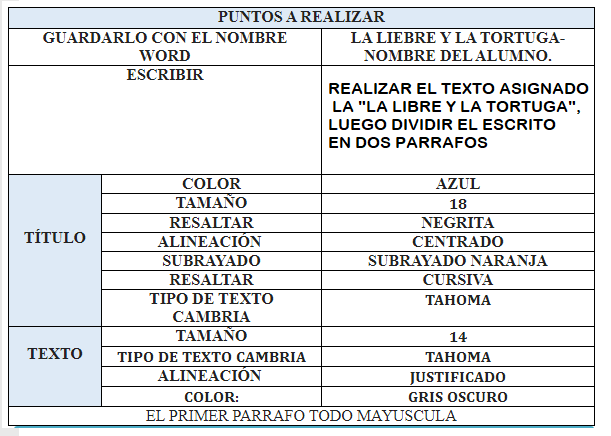































0 comentarios:
Publicar un comentario